WooCommerce kuponları otomatik olarak nasıl uygulanır?
Yayınlanan: 2021-06-22Satışlarınızı artırmak için ürünlerinize indirim eklemenin yollarını mı arıyorsunuz? Doğru yere geldiniz. Bu kılavuzda, WooCommerce kuponlarını otomatik olarak nasıl uygulayacağınızı göstereceğiz .
Daha önce WooCommerce'de nasıl kupon oluşturulacağını ve bunların kod kullanarak nasıl uygulanacağına dair bazı örnekleri görmüştük. Bu sefer, alışveriş yapanları şaşırtmak ve satışlarınızı artırmak için bu indirimleri otomatik olarak nasıl uygulayacağınıza odaklanacağız.
WooCommerce kuponlarını neden programlı olarak uygulamalısınız?
Kullanıcılara kupon sunmak, satışlarınızı artırmanın harika bir yoludur. Alışveriş yapanlara ürünlerinizden birini satın almayı düşündüklerinde indirim sağlayarak, onları satın alma işlemini tamamlamaya teşvik edersiniz.
Cazip bir indirim sunarak ziyaretçileri müşterilere dönüştürmek, çoğu e-ticaret web sitesinin yararlandığı kanıtlanmış bir pazarlama stratejisidir. Ancak, bu teklifin başarısının büyük ölçüde indirimi ne zaman yaptığınıza bağlı olacağını belirtmekte fayda var.
Sadece göz atmakta olan birine indirim teklif ederseniz, teklifin herhangi bir etkisi olması olası değildir. Benzer şekilde, fiyatı, nereden ve neyi satın alacağına zaten karar vermiş olan birine düşürürseniz, fikrini değiştirmek için çok geç kalmış olabilirsiniz ya da tam fiyatı tahsil edebilecekken gelirinizi düşürebilirsiniz. Kupon kodları vermek için en iyi an, alışveriş yapanların satın almayı düşündükleri ancak henüz nihai kararlarını vermedikleri zamandır.
İndirimler, tekrar eden müşterilerinizle güçlü bir ilişki kurmanın da harika bir yoludur. Müşterilerinizi özel indirimlerle ödüllendirerek, mağazanıza geri dönmeleri ve sadık kullanıcılar olmaları için onlara daha fazla neden veriyorsunuz.
Varsayılan WooCommerce kuponlarının sınırlamaları
WooCommerce'in sunduğu varsayılan kupon işlevi iyi çalışıyor, ancak bazı sınırlamaları var. En büyüğü, kullanıcıların kuponları manuel olarak girmeleri ve indirimi siparişlerine uygulamak için sayfayı yenilemeleri gerektiğidir. Tahmin edebileceğiniz gibi, bu ekstra sürtüşme ideal değildir ve müşteri kaybetmenize neden olabilir.
Ayrıca vade sonu ve indirimin uygulanma şekli ile ilgili temerrütler dışında herhangi bir mantıksal koşul uygulanması mümkün değildir. Bu nedenle kuponlardan tam olarak yararlanmak için davranışlarını özelleştirebilir ve bunları programlı olarak nasıl uygulayacağınızı öğrenebilirsiniz.
Bu kılavuzda, WooCommerce kuponlarını otomatik olarak nasıl uygulayacağınızı öğreneceksiniz. Bu şekilde, kullanıcıların kuponları ezberlemelerine, kopyalamalarına/yapıştırmalarına veya alışveriş sepeti sayfasını yenilemelerine gerek kalmayacak. Bu, müşteri deneyimini iyileştirecek ve hem kısa hem de uzun vadede satışlarınızı artırmanıza yardımcı olacaktır.
WooCommerce kuponları otomatik olarak nasıl uygulanır?
functions.php dosyasını düzenleyeceğimiz için, işleme başlamadan önce sitenizin tam yedeğini almanızı ve bir alt tema yüklemenizi öneririz. Bir alt tema oluşturabilir veya bir eklenti kullanabilirsiniz. Ek olarak, WooCommerce kancalarına aşina değilseniz bu kılavuza bir göz atmanızı öneririz.
Bunu yaptıktan sonra, kuponu oluşturarak başlayalım.
1) Bir WooCommerce kuponu oluşturun
İlk olarak, WordPress kontrol panelinizde WooCommerce > Kuponlar/Pazarlama > Kuponlar'a gidin ve Kupon ekle'yi tıklayın.
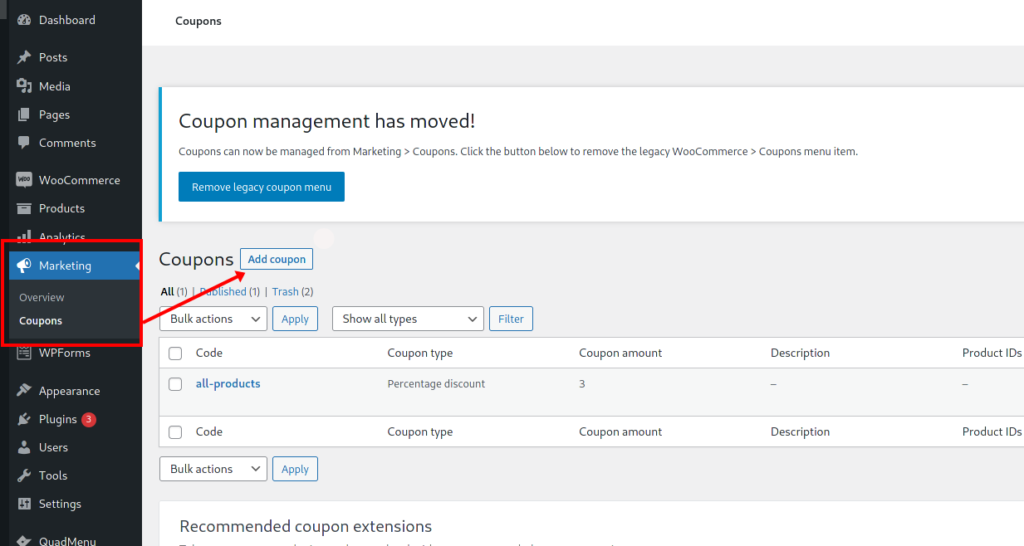
Ardından kuponun adını girin. İndirim yapmak için kullanacağımız şey bu olduğundan, açıklayıcı ve basit bir isim öneriyoruz.
Bunun üzerine, diğer önemli bilgileri de belirtmelisiniz:
- İndirim tutarı (sabit veya yüzde)
- Kupon türü
- Son kullanma tarihi
Ayrıca kullanım kısıtlamaları, kullanıcı başına sınırlar vb. gibi başka seçenekler de ekleyebilirsiniz. Bununla ilgili daha fazla bilgi için WooCommerce kuponlarının nasıl kurulacağına ilişkin kılavuzumuza bakın.
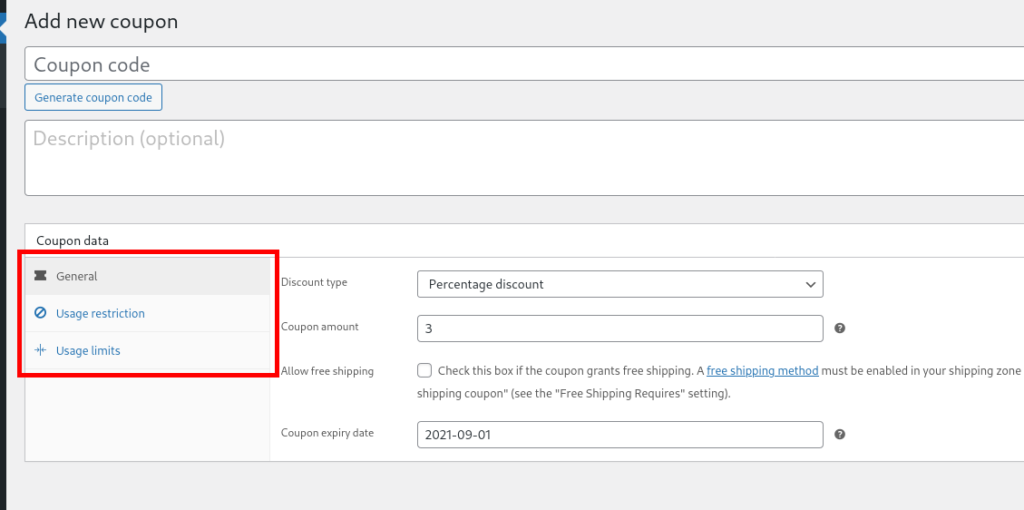
Kuponu oluşturduktan sonra, bunları otomatik olarak uygulamanın farklı yollarını görelim.
2) WooCommerce kuponları otomatik olarak nasıl eklenir
Kodu incelemeden önce, aşağıdaki tüm örnek komut dosyalarında aynı " all-products " kupon kodunu kullandığımızı unutmayın. Bu kod, ara toplamda %3 indirim uygulayacaktır.
Bu kuponu her durumda kullanmak işletmeniz için bir anlam ifade etmeyebilir, bu nedenle her komut dosyasını ayarladığınızdan ve kupon kodunuzla $coupon_code değişkenini düzenlediğinizden emin olun.
Şimdi, WooCommerce'de kuponların otomatik olarak nasıl uygulanacağına dair bazı örnekler görelim.
2.1) Geri dönen müşterilere bir kupon uygulayın
Bu, yalnızca müşterinin daha önce bir siparişi tamamlaması durumunda indirim kuponu için geçerli olacaktır.
// Geri dönen müşteriler
add_action( 'woocommerce_before_cart', 'QuadLayers_returning_customers_coupon');
function QuadLayers_returning_customers_coupon(){
$coupon_code = 'tüm ürünler';
# Müşteri siparişlerini alın
$user_id = wp_get_current_user();
$müşteri_siparişleri = [];
foreach ( wc_get_is_paid_statuses() as $paid_status ) {
$customer_orders += wc_get_orders( [
'tip
' => 'shop_order',
'sınır' => - 1,
'customer_id' => $user_id->ID,
'status' => $paid_status,
]);
# mevcut bir sipariş varsa kupon uygulayın
if(count($customer_orders)>0){
printf('<div class="woocommerce-message">Bu sipariş, geri dönen bir müşteri olduğunuz için indirim için geçerlidir!</div>');
if ( WC()->cart->has_discount( $coupon_code ) ) return;
WC()->cart->apply_coupon( $kupon_kodu);
wc_print_notices();
kırmak;
}
}
}Bu, sepet sayfasındaki sonuçtur:
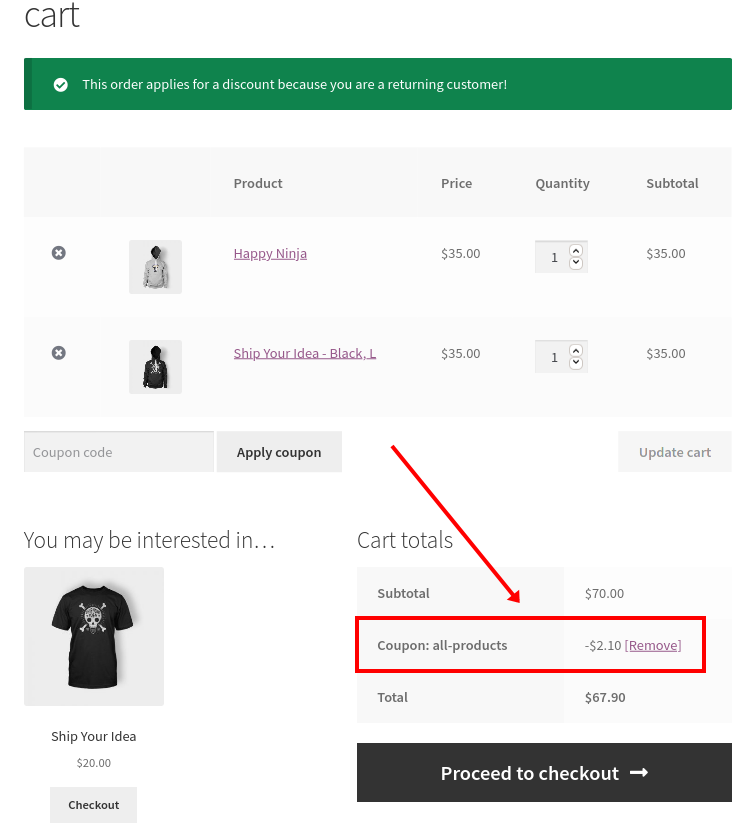
Tahmin edebileceğiniz gibi, bu, kullanıcıların hesaplarında oturum açmalarını gerektirir, çünkü mevcut siparişleri olup olmadığını kontrol etmek için kullanıcı kimliklerini almamız gerekir.
Bu koşul yerine getirildiği takdirde indirim uygulanacak ve sepette bir mesaj görüntülenecektir.
Mesajı değiştirmek için komut dosyasındaki printif satırını düzenlemeniz yeterlidir.
2.2) WooCommerce kuponunu hesap kullanıcı bilgilerine uygulayın
Kullanıcı hesabı ayrıntılarına bağlı olarak belirli bir kupon da uygulayabilirsiniz. Aşağıdaki örnek komut dosyasında, kuponu yalnızca hesaplarında ülke olarak Amerika Birleşik Devletleri'ne (ABD) giriş yapan müşterilere uygulayacağız. Bu, belirli pazarlarda veya ülkelerde satışları artırmak için hedeflenen promosyonlar için ilginç bir seçenek olabilir.
// Kuponu fatura ülkesine uygula (ABD)
add_action('woocommerce_before_cart', 'QuadLayers_customer_information_coupon');
function QuadLayers_customer_information_coupon(){
$coupon_code = 'tüm ürünler';
$user = wp_get_current_user();
$veri = get_user_meta( $user->ID, 'billing_country', true);
if($veri=="ABD"):
printf('<div class="woocommerce-message"> Bu sipariş, ABD'li müşteriler için indirim için geçerlidir! </div>');
if ( WC()->cart->has_discount( $coupon_code ) ) return;
WC()->cart->apply_coupon( $kupon_kodu);
wc_print_notices();
Başka:
WC()->cart->remove_coupons( sanitize_text_field( $coupon_code ));
wc_print_notices();
WC()->araba->hesapla_toplamlar();
endif;
}Kuponu, kullanıcının fatura adresinin bulunduğu ülke ABD olarak ayarlandığında eklemenin yanı sıra, ülke ABD değilse kuponu da kaldırıyoruz. Bunu yapmazsak, bir kullanıcı kuponu almak için fatura adresini düzenleyebilir ve orijinal ülkeye döndükten sonra kupon orada kalır.
2.3) Kuponu bir programa uygulayın
Varsayılan WooCommerce seçenekleri, belirli tarihler için veya bir tarih programında geçerli olan kuponlar oluşturmamıza olanak tanır. Peki ya günlük bir programda bir kupon uygulamanız gerekirse? Örneğin, belirtilen kuponu yalnızca 06:00 ile 10:00 arasında uygulamak için aşağıdaki komut dosyasını kullanın.
Bu, flash satışları başlatmak ve WooCommerce'de kuponları otomatik olarak uygulamak için ilginç bir seçenektir.
// Kuponu günlük zaman çizelgesine göre uygula (06:00/10:00)
add_action('woocommerce_before_cart', 'QuadLayers_timer_scheduled_coupon');
function QuadLayers_timer_scheduled_coupon(){
$blogtime = current_time('mysql');
list( $bugün_yıl, $bugün_ay, $bugün_gün, $saat, $dakika, $saniye ) = preg_split( "([^0-9])", $blogtime );
$coupon_code = 'tüm ürünler';
if($hour>=06&&$hour<10){
printf('<div class="woocommerce-message">Günaydın indirimimizi alıyorsunuz (6'dan 10:00'a kadar) </div>');
if ( WC()->cart->has_discount( $coupon_code ) ) return;
WC()->cart->apply_coupon( $kupon_kodu);
wc_print_notices();
}
}Koşullu olarak benzersiz web sitesi saatini aldığımızı ve bunun sunucudan geldiğini unutmayın, bu nedenle müşterinin bulunduğu saat dilimine bakılmaksızın aynı saat olacaktır. Saat dilimi başına belirli zamanlar ayarlamak için ekstra mantık eklemeniz gerekir.

2.4) Ürün etiketi sınıflandırmasına kupon uygulayın
Bu, sepete eklenen tüm ürünlerin etiketlerini aldığımız ve belirli bir etiketin olup olmadığını kontrol ettiğimiz daha karmaşık bir işlevdir.
Aşağıdaki örnekte kullandığımız etiket “ freeweek ” dir, bu yüzden bunu yapmadan önce bir etiket oluşturmanız ve bazı ürünlere eklemeniz gerekir. Alternatif olarak, ürünlerinize zaten eklenmiş olan etiketlerden herhangi birini kullanabilirsiniz.
// Kuponu ürün etiketi sınıflandırmasına uygula (ücretsiz hafta)
//
add_action('woocommerce_before_cart', 'QuadLayers_tag_coupon');
function QuadLayers_tag_coupon() {
$coupon_code = 'tüm ürünler';
$id_a=dizi();
foreach ( WC()->cart->get_cart() as $key => $cart_item ) {
for ($i=0; $i < $cart_item['quantity'] ; $i++) {
$productId = $cart_item['data']->get_id();
array_push($id_a,$productId);
}
}
for($t=0;$t<count($id_a);$t++){
$terms = wp_get_post_terms( $id_a[$t], 'product_tag');
foreach($terms as $term){
$term_name = $term->ad; // Ürün etiketi Adı
if($term_name=='freeweek'):
printf('<div class="woocommerce-message">Bir ürün indirimli olarak etiketlendi !</div>');
if ( WC()->cart->has_discount( $coupon_code ) ) return;
WC()->cart->apply_coupon( $kupon_kodu);
wc_print_notices();
kırmak;
Başka:
WC()->cart->remove_coupons( sanitize_text_field( $coupon_code ));
wc_print_notices();
WC()->araba->hesapla_toplamlar();
endif;
}
}
}
Bu indirim, sepete eklenen, belirtilen etikete sahip tüm ürünlere uygulanacaktır.
Bir kez daha, koddaki “ freeweek ” etiket adını ürün etiketinizle değiştirdiğinizden emin olun.
2.5) Kuponu bir URL parametresine uygula
Kupon kodlarının bir başka ilginç uygulaması, özel bir bağlantı oluşturmak için URL parametrelerini kullanmaktır. Bir tarayıcıda, bir URL parametresi ve değeri şu şekilde görünür:
https://my.website.com/cart?parameter=value
Bu şekilde özel bir bağlantı oluşturabilir ve bunu müşterilerinize e-posta veya telefon yoluyla iletebilirsiniz. Herhangi biri bağlantıyı takip ettiğinde kupon otomatik olarak siparişe uygulanacaktır. Bağlantıyı alan kullanıcılar, diğer kullanıcılarla paylaşabilir, bu nedenle, yalnızca istediğiniz müşterilerin indirime erişebilmesini sağlamak için başka koşullar eklemek isteyebilirsiniz.
// Kuponu URL parametresine uygula (?co=özel bağlantı)
add_action('woocommerce_before_cart', 'QuadLayers_url_coupon');
function QuadLayers_url_coupon() {
$coupon_code = 'tüm ürünler';
if(isset($_GET['co'])&&!empty($_GET['co']) ):
$url_p=$_GET['co'];
if($url_p=='özel bağlantı'):
printf('<div class="woocommerce-message">Bir ürün indirimli !%lt;/div>');
if ( WC()->cart->has_discount( $coupon_code ) ) return;
WC()->cart->apply_coupon( $kupon_kodu);
wc_print_notices();
Başka:
WC()->cart->remove_coupons( sanitize_text_field( $coupon_code ));
wc_print_notices();
WC()->araba->hesapla_toplamlar();
endif;
endif;
} Gördüğünüz gibi, yukarıda kullandığımız özel bağlantı https://my.web?co=custom-link .
Bonus: Kuponları belirli ürünlere uygulayın
İlginç bir seçenek, WooCommerce kuponlarını belirli ürünlere otomatik olarak uygulamaktır . Bu şekilde, başlangıçta müşterileri cezbetmek için bazı ürünleri daha çekici hale getirebilir ve daha sonra bunları diğer ürünlerle birlikte satmaya çalışabilirsiniz.
Bunu yapmak için aşağıdaki betiği kullanın ve $products_id() dizisini kendi ürün kimliklerinizle değiştirin.
add_action('woocommerce_before_cart', 'QuadLayers_apply_matched_id_products');
function QuadLayers_apply_matched_id_products() {
// önceden oluşturulmuş kupon;
$coupon_code = 'auto_coupon';
// bu, ürün kimliğiniz/dizinizdir
$product_ids = dizi( 664,624,619);
// Kuponu onayla. Varsayılan yanlış
$uygula=yanlış;
// sepet ürünleri döngüsüne eklendi
foreach ( WC()->cart->get_cart() as $cart_item_key => $cart_item ) {
if ( in_array( $cart_item['product_id'], $product_ids )):
// Ürün eşleşmesinin kimliği
$uygula=doğru;
kırmak;
endif;
}
// kuponu uygula ve kaldır
if($apply==true):
WC()->cart->apply_coupon( $kupon_kodu);
wc_print_notices();
Başka:
WC()->cart->remove_coupons( sanitize_text_field( $coupon_code ));
wc_print_notices();
WC()->araba->hesapla_toplamlar();
endif;
}Bunun gibi daha fazla örnek için, programlı olarak kupon oluşturma ve uygulama kılavuzumuza bakın.
Ürünler kuponlardan nasıl hariç tutulur?
Alternatif olarak, belirli ürünleri kuponlardan hariç tutabilirsiniz, böylece indirimler onlara uygulanmaz. Paketlenmiş ürünler veya düşük marjlı ürünler gibi zaten indirime sahip ürünleri satıyorsanız, bu ilginç bir seçenek olabilir.
İyi haber şu ki, bunu WordPress yönetici panosundan yapabilirsiniz. Ürünler > Tüm Ürünler'e gidin, kuponlardan hariç tutmak istediğiniz ürünün üzerine gelin ve ürün kimliğini yazın.
Ardından Görünüm > Tema Düzenleyici > Tema işlevleri'ne gidin ve functions.php dosyasını açın. Bundan sonra, PRODUCT_ID'yi ürününüzün kimliğiyle değiştirerek aşağıdaki kodu yapıştırın.
add_filter( 'woocommerce_coupon_is_valid_for_product', 'quadlayers_exclude_product_from_product_promotions', 9999, 4 );
function quadlayers_exclude_product_from_product_promotions( $geçerli, $ürün, $kupon, $değerler) {
// ÜRÜN KİMLİĞİNİ DEĞİŞTİRİN (EG 145)
if ( PRODUCT_ID == $product->get_id() ) {
$geçerli = yanlış;
}
dönüş $geçerli;
}Bu kadar! Seçtiğiniz ürün kuponlardan etkilenmeyecektir.
Bu basit bir örnek ama yapabileceğiniz daha çok şey var. Bununla ilgili daha fazla bilgi için WooCommerce ürünlerini kuponlardan hariç tutma eğitimimize bakın.
Çözüm
Sonuç olarak, alışveriş yapanlara kupon sunmak, müşteri deneyimini iyileştirmenin ve satışlarınızı artırmanın mükemmel bir yoludur. Ek olarak, müşterilerinize özel indirimler vererek mağazanıza daha fazla sadık kalmaları olasıdır.
Ancak, indirimleri doğru zamanda sunduğunuzdan emin olun. Kupon kodlarını çok erken veya çok geç vermek beklediğiniz etkiyi yaratmayabilir, bu yüzden onları akıllıca kullanın.
Bu kılavuzda, WooCommerce'in varsayılan olarak sahip olduğu kupon seçeneklerinin bazı sınırlamaları olduğunu gördük. WooCommerce kuponlarını otomatik olarak nasıl uygulayacağınızı öğrenerek , kullanıcılarınızın hayatını kolaylaştıracak ve sitenizdeki alışveriş deneyimlerini iyileştireceksiniz.
Mağazanızı bir sonraki seviyeye taşımanıza yardımcı olacak kuponları farklı durumlarda otomatik olarak uygulamak için farklı örnekler gördük. WooCommerce kuponları hakkında daha fazla kılavuz için aşağıdaki gönderilere göz atmayı unutmayın:
- WooCommerce'de kupon nasıl kurulur?
- Programlı olarak WooCommerce kuponları nasıl oluşturulur (örneklerle)
- WooCommerce kupon kodu alanlarını düzenleyin
Sitenizde yukarıdaki komut dosyalarından herhangi birini denediniz mi? Beklendiği gibi çalıştılar mı? Aşağıdaki yorumlar bölümünde bize deneyimlerinizi anlatın!
